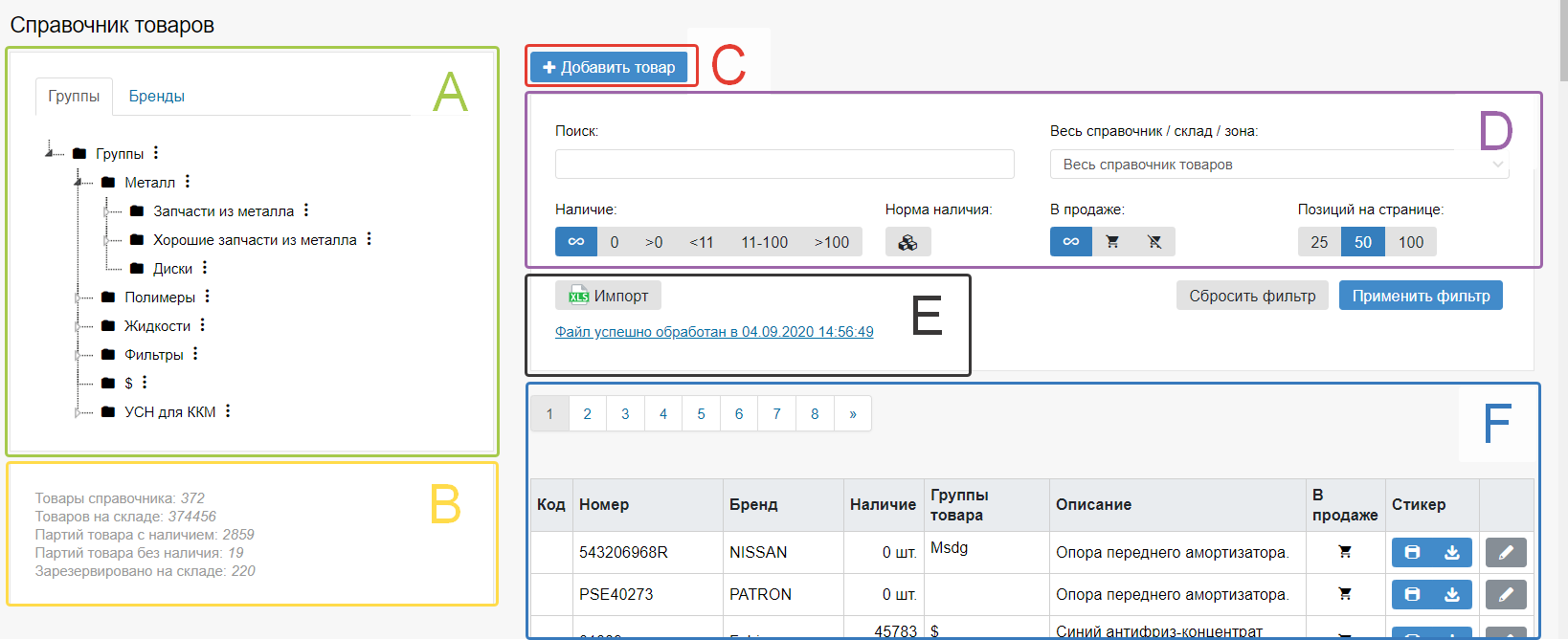TS.articlebook
Содержание
Справочник товаров
«Справочник товаров» (СТ) состоит из карточек товара с общей информацией о товаре (штрихкод, описание, размер, вес, и т. п.).
Создавать такие карточки желательно заранее, чтобы ускорить процесс приёмки.
Просмотр карточек товаров
Справочник товаров находится в ПУ в разделе Справочник товаров
Интерфейс справочника товаров состоит из четырёх элементов:
A - Перечень групп товаров;
B - Сводная информация по товарам;
С - Добавление новой карточки товара через интерфейс;
D - Фильтрация списка карточек товаров;
E - Панель импорта списка товаров из таблицы;
F - Список карточек товаров.
Чтобы просмотреть карточку товара нажмите кнопку с иконкой "Карандаш" напротив наименования товара.
Добавление карточки товара
Для того, чтобы создать новую карточку товара, заполните форму, которая открывается при нажатии кнопки "+ Добавить товар" (С).
Обязательны для заполнения поля:
- номер;
- бренд;
- номер производителя.
Описание некоторых полей:
В продаже - отметка о том, что этот товар со склада может быть продан;
Норма наличия - количество единиц товара, которое требуется иметь на складе (Подробнее);
Точка заказа - часть нормы наличия, при которой производится заказ поставщику (Подробнее);
Группы товара - группа, к которой относится товар (могут действовать отдельные наценки).
Импорт карточек товаров
При необходимости загрузки большого количества товаров в справочник, вы можете воспользоваться Импортом (Е). Работа с импортом описана на отдельной странице.
Редактирование карточки товара
Чтобы отредактировать карточку товара нажмите кнопку с иконкой "Карандаш" напротив наименования товара.
После внесения изменений сохраните их с помощью кнопки "Сохранить" или "Сохранить и выйти"
Группы товаров
Вы можете создавать, редактировать, переименовывать группы товаров.
Группу товара в последствии можно присвоить определенным товарам для того, чтобы задать дополнительную наценку и упростить поиск.
Для фильтрации по группе товаров, просто кликните по ее наименованию в Перечне групп товаров (А).
Создать группу товаров
- в Перечне групп товаров (А) выберите группу, внутри которой хотите создать группу;
- нажмите на иконку ⋮ (троеточие) возле этой группы и выберите пункт "Создать";
- введите наименование группы;
- нажмите клавишу Enter или кликните мышью в любом месте.
Переименовать группу товаров
- в Перечне групп товаров (А) выберите группу, которую требуется переименовать;
- нажмите на иконку ⋮ (троеточие) возле этой группы и выберите пункт "Переименовать";
- введите наименование группы;
- нажмите клавишу Enter или кликните мышью в любом месте, кроме окна ввода.
Удалить группу товаров
- в Перечне групп товаров (А) выберите группу, которую требуется удалить;
- нажмите на иконку ⋮ (троеточие) возле этой группы и выберите пункт "Удалить".
Удаление карточки товара
Чтобы удалить карточку товара нажмите кнопку с иконкой "Карандаш" напротив наименования товара, после чего нажмите кнопку "Удалить"
Штрихкоды товара
Вы можете задать для товара дополнительные штрихкоды.
Для этого:
- нажмите кнопку с иконкой "Карандаш" напротив наименования товара;
- откройте панель "Штрихкоды";
- введите последовательность символов, которую требуется ассоциировать с этим товаром;
- нажмите кнопку "+" (плюс).
Чтобы перестать ассоциировать штрихкод с определенным товаром, нажмите рядом с последовательностью символов кнопку с иконкой "🗙" (крестик)